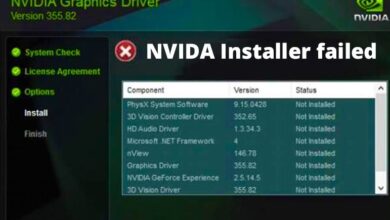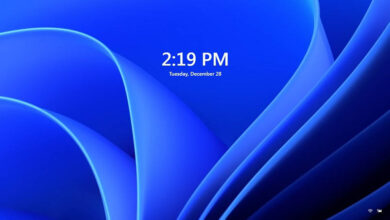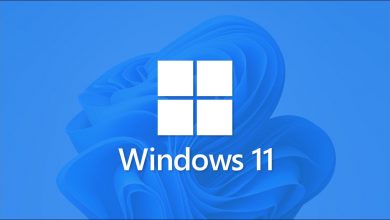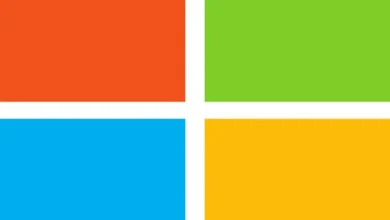لماذا لا تسمح لي صور Google برؤية صوري في نظام التشغيل Windows 10 وكيفية إصلاحها؟
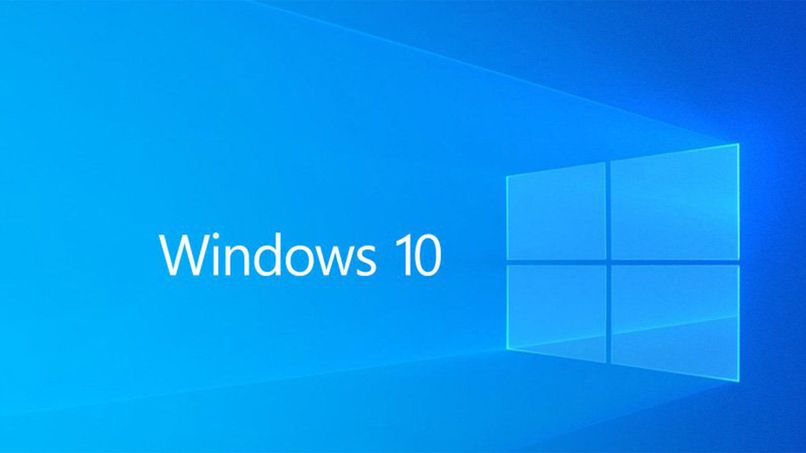
يجلب نظام التشغيل Windows 10 معه عددًا كبيرًا من التطبيقات المفيدة جدًا ، من بينها تطبيق لعرض الصور يسمى Photo Viewer ، وقد أبلغ مستخدموه أنه يواجه مشاكل في فتح الصور ، إذا كنت أحدهم المستخدمين الذين يواجهون هذه المشكلة ، لا مزيد من البحث لأن لدينا هنا الحل لها.
ما نوع المشاكل التي يمكن أن يعرضها تطبيق الصور على جهاز كمبيوتر يعمل بنظام Windows؟
قد يعرض تطبيق Windows Photos مشاكل أو مضايقات عند محاولة فتح صورة واحدة أو عدة صور ، وقد تكون الأسباب الأكثر احتمالا لها هي التالية:
عدم توافق الصور مع البرامج
تطبيق صور Windows متوافق مع جميع تنسيقات الصور تقريبًا (GIF و PNG و JPEG و JPG) ، وهناك بعض التنسيقات مثل نوع HEIC الذي لا يدعمه هذا التطبيق ، أي أنه غير متوافق ، وبالتالي عند محاولة فتحها يعرض الرسالة لا يمكننا فتح هذا الملف ، والطريقة الوحيدة لفتحه هي إذا قمت بالتحويل من هاتف محمول مثل iPhone أو من صفحة ويب.
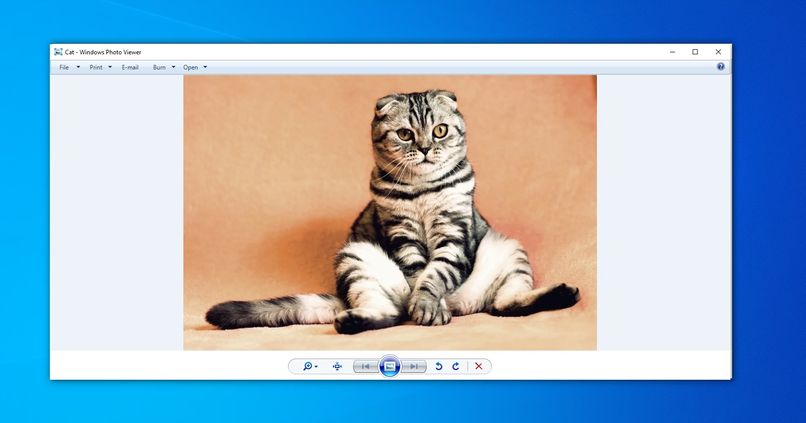
ما تأثير نقص التحديثات على نظام التشغيل Windows 10؟
إذا لم يكن نظام Windows الخاص بك محدثًا ، فمن الطبيعي أن تبدأ التطبيقات بالفشل لأنها ، مثل نظام Windows ، يجب تحديثها تلقائيًا كلما كان هناك تحديث جديد ، بحيث يعمل كل من التطبيق والنظام نفسه بشكل جيد و بدون مشكلة.
قد يواجه تطبيق Windows 10 Photos مشاكل في فتح الصور بالتنسيقات التي يدعمها تطبيق Photo Viewer ، لمجرد أنه لا التطبيق ولا نظام التشغيل نفسه قديمًا.
ما هي التعارضات الأخرى التي يمكن أن يقدمها عارض الصور في نظام التشغيل Windows 10؟
إذا كان تطبيق صور Windows 10 Photo Viewer قديمًا ، في حالة إمكانية فتح الصور ، فسوف يعرضها بدرجة قليلة جدًا من الحدة والإضاءة .

كيف تصلح هذه المشكلات على جهاز كمبيوتر يعمل بنظام Windows 10؟
يمكن حل المشكلات التي يعرضها تطبيق صور Windows عند فتح الصور ، ويكفيك فقط استخدام أحد الحلول التي سنقدمها لك أدناه:
تعرف على كيفية تحديث Windows 10 يدويًا
الطريقة الأولى هي تحديث تطبيق Photo Viewer يدويًا . وهذا التحديث سيقضي تمامًا على أي مشكلة يتم تقديمها والتي لا تسمح بعرض صورة . لتطبيق التحديث في Photo Viewer وتنفيذ الإجراء الذي سنعرضه لك أدناه:
- افتح قائمة ابدأ بجهاز الكمبيوتر الخاص بك باستخدام نظام Windows 10 . ولتحقيق ذلك عليك فقط النقر فوق رمز Windows الموجود على شاشة البدء.
- انقر على أيقونة الترس الموجودة في النافذة التي تم فتحها.
- من بين العديد من الخيارات التي ستظهر لك خيار التحديث والأمان . انقر عليه بالماوس.
- تحقق من خيار Windows Update إذا لم يتم تحديده.
- ثم انقر فوق خيار التحقق من وجود تحديثات.
- ستظهر لك قائمة بجميع التطبيقات التي يمكنك تحديثها . بجانبها مربع ، في القائمة المذكورة ، يجب عليك البحث عن تطبيق Photo Viewer وتحديد المربع الخاص به.
- انتظر بضع ثوان حتى يتم إخبارك بما إذا كان هناك تحديث للتطبيق أم لا. يجب ألا يتجاوز وقت البحث 3 دقائق ، إذا كان الأمر كذلك . فذلك لأن تحديث Windows به مشكلة في التحديث .
- بعد إخبارك أن هناك تحديثًا للتطبيق المعني ، يجب النقر فوق إجراء التثبيت ، وستبدأ عملية التنزيل على الفور ، وقد تستغرق وقتًا طويلاً أو قليلاً حسب سرعة الإنترنت لديك.
- عند اكتمال تثبيت تحديث عارض الصور ، يجب النقر فوق خيار إعادة التشغيل حتى يتم تنفيذ التثبيت المذكور بشكل كامل.

كيف يعمل مستكشف أخطاء Windows 10 ومصلحها؟
الطريقة الثانية لإصلاح مشكلة Photo Viewer هي تطبيق مستكشف الأخطاء ومصلحها الذي يوفره نظام التشغيل Windows 10 لجميع مستخدميه . وسيبحث مستكشف الأخطاء ومصلحها عن المشكلة في التطبيق ، وسوف يخبرك بما هو عليه وكيفية إصلاحه . لتطبيقه ، قم بما يلي:
- أدخل إعدادات أو إعدادات الكمبيوتر . لذلك عليك فقط الضغط على أيقونة Windows الموجودة على الشاشة الرئيسية.
- ضمن الإعدادات ، ابحث عن خيار التحديثات والأمان ، بعد تحديد موقعه بالماوس ، انقر فوقه.
- في الشريط الجانبي الأيسر الذي سيفتح ، ستجد خيار مستكشف الأخطاء ومصلحها ، انقر فوقه.
- الآن حدد مكانك في اللوحة اليمنى ، يجب أن تبحث فيها عن الخيار Find وحل المشكلات الأخرى ، انقر فوقه.
- في النافذة الجديدة . حدد خيار تطبيقات متجر Windows.
- ستظهر لك قائمة بالتطبيقات الموجودة على جهاز الكمبيوتر الخاص بك من متجر Windows ، ابحث فيها عن Photo Viewer ثم حدده .
- الآن حدد خيار تشغيل مستكشف الأخطاء ومصلحها.
- على شاشة جهاز الكمبيوتر الخاص بك ، سيظهر لك الإجراء الذي يجب عليك اتباعه ، وتطبيقه بشكل صحيح ، وعند اكتمال التنفيذ . سيتم إعلامك إذا كانت هناك مشكلة في تطبيق Photo Viewer أم لا ، إذا كان هناك واحد ، سوف يخبرك مستكشف الأخطاء ومصلحها بما يجب القيام به لإصلاحه.